iTunesで音楽CDを簡単に作成する方法
たくさんの人は音楽CDで曲を楽しむことが好きです。確かに、CDプレーヤーで流れた音楽を聞くのが素晴らしい体験です。しかし、どうすれば好きな音楽をCDに作成できますか。ここで、iTunesで音楽CDを簡単に作成する方法について、ご紹介いたします。
今iPhoneやiPod、パソコンで音楽を再生することができますが、CDプレーヤーで曲を流れるのが一種の風雅なのではないでしょうか?自分の好きな曲をまとめてCDに作成できるならいいなぁと思ってませんか?アイドルがリリースするCDディスクの他、自分でも簡単に好きな曲を音楽CDとして作成できます。
iPhoneを使っている方はよくiTunesを使っているでしょう。iTunesはiOSデバイスのバックアップ・同期・復元ツールとして使える他、音楽再生、CD作成などの機能も利用可能です。ここでは、iTunesを利用して音楽CDを作成する方法を紹介しましょう。

iTunes CD作成
1. iTunesでCDを作成する方法
iTunesで音楽CDを作成する場合、iTunesライブラリから曲を追加する必要があります。Aiseesoft社のiOS 転送はiPhoneとパソコン間で音楽を自由に転送できます。また直接iPhoneから音楽をiTunesライブラリに同期できます。特にパソコンが初期化され、パソコンに音楽が残ってない時に最適です。これで、自由にiPhoneの曲を音楽CDに作成できます。
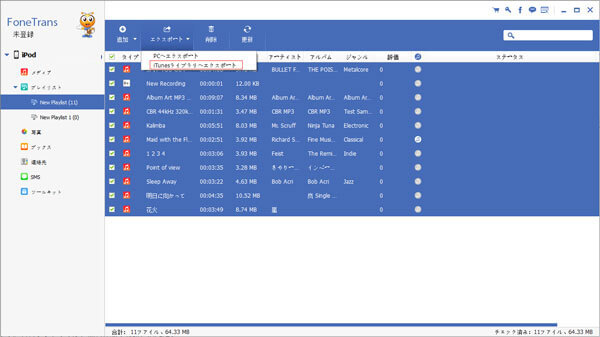
iOS 転送で音楽をiTunesに転送
では、iTunesでCDを作成してみましょう!
ステップ 1iTunesでプレイリストを作成
パソコンでiTunesを起動して、空CDをパソコンのドライブに挿入します。iTunesを実行した後、まずCDに焼く曲を一つのプレイリストに作成します。「ファイル」→「新規」→「プレイリスト」順にiTunesでプレイリストを作成してください。
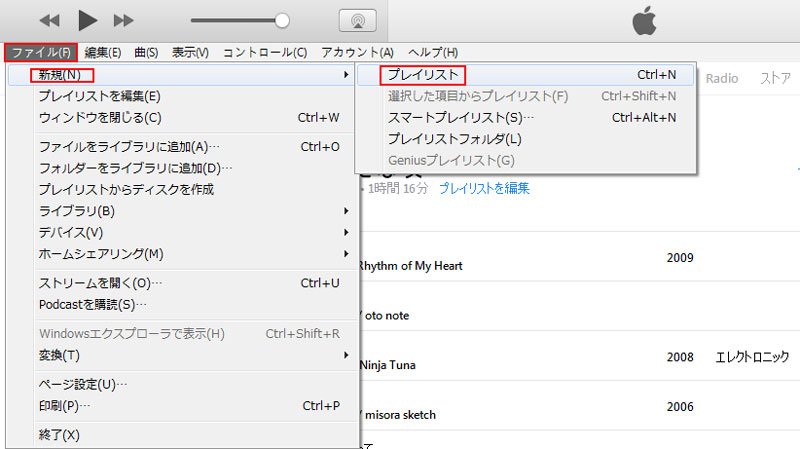
プレイリストを作成
ステップ 2プレイリストに曲を追加
新規作成したプレイリストに曲を追加するには、まず「ファイル」→「プレイリストを編集」順にクリックしてください。ライブラリの曲でCDに焼きたい音楽を選択して右新規プレイリストにドラッグするか、右クリックして「プレイリストに追加」を選んで新規プレイリストに曲を追加します。
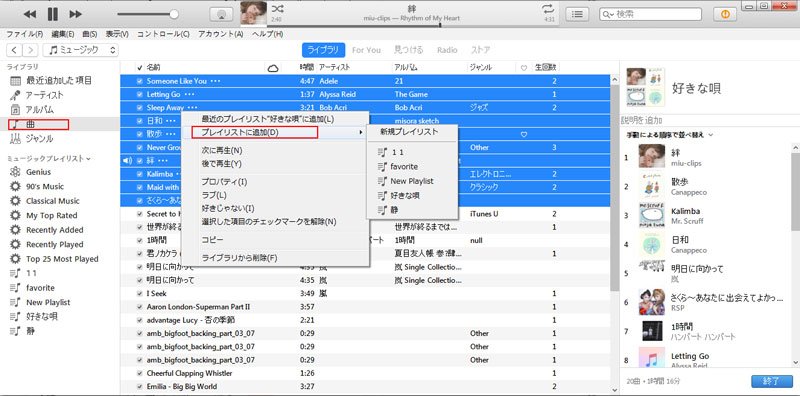
プレイリストに曲を追加
ステップ 3曲をCDに作成
音楽CDに焼きたい曲をプレイリストに追加した後、そのプレイリストを右クリックして「プレイリストからディスクを作成」を選択します。そしてディスク作成設定のウィンドで推奨速度やディスクフォーマット、曲の間隔を設定した後、「ディスクを作成」をクリックしてください。数分後、iTunesでCDの作成が完成しました!
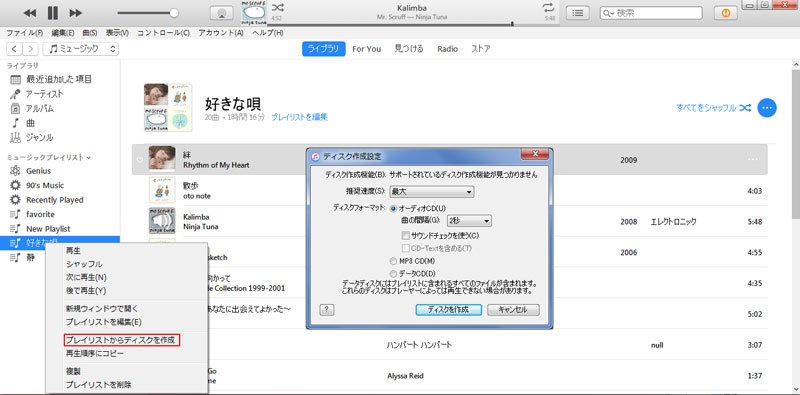
音楽をCDに作成
CDディスク作成設定について
オーディオCD:標準的な任意のCDプレーヤーで再生できます。
MP3 CD:MP3対応の作成CDプレーヤーやパソコンで再生できます。このCDに作成した曲のフォーマットはMP3のみです。
データCD:ファイルの保存と受け渡しに使います。
オーディオCDを作成する場合、最後に作成したディスクのみにトラック情報が入っています。MP3 CDやデータCD内の曲はトラック番号だけが示されます。
2. iTunesでCD作成できない時の対策
iTunesでCDを作成しようとすると、不明なエラーが出て作成できないと遭ったことがありますか?iTunesでCDを作成する際、このようにエラーが出て失敗してしまう可能性があります。iTunesでCDを作成できない際、下記の項目を確認してください。
1.最新バージョンのiTunesをインストール
「ヘルプ」→「更新プログラムを確認」をクリックして最新バージョンのiTunesであるかどうかを確認してください。最新バージョンでない場合、iTunesをアップデートして、CDが作成できるかどうかを確認してください。
2.CDの書き込み速度を変更
iTunesでCDを作成する際、「最大」が推奨された書き込み速度ですが、CDの作成が失敗した際、より遅い書き込み速度を選択してみます。
3.CDドライブをリセット
ディスク作成機能が見つからなく、CDが作成失敗した場合、CDドライブの電源をいったん切ってから再度入れてドライブをリセットしてください。或いは、CDドライブを変更して改めて作成してください。
4.正しいディスクフォーマットを選択
プレイリストにAACファイルが含まれている場合、MP3 CDを選択していないことを確認します。またはAACファイルをMP3に変換してMP3 CDに作成してみてください。
その他にはiTunes Storeから購入したDRM保護付きの曲がCDに作成する回数が7回を超えているかどうか、CDの容量を超えたかどうかを確認してください。
以上3つのステップで簡単にiTunesで音楽CDを作成できます。CDだけでなく、音楽をDVDに作成して再生したいなら、MP3 DVD 書き込みまでご参考ください。